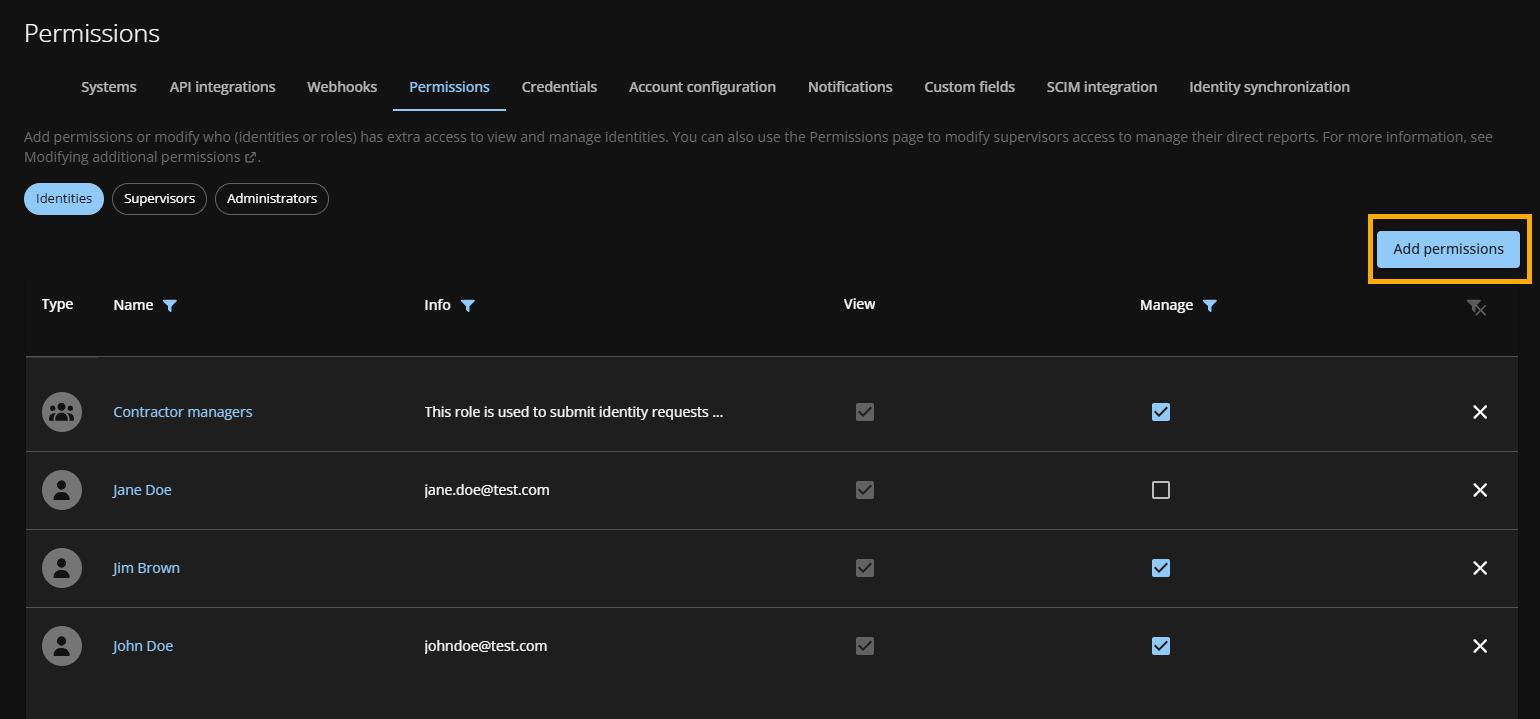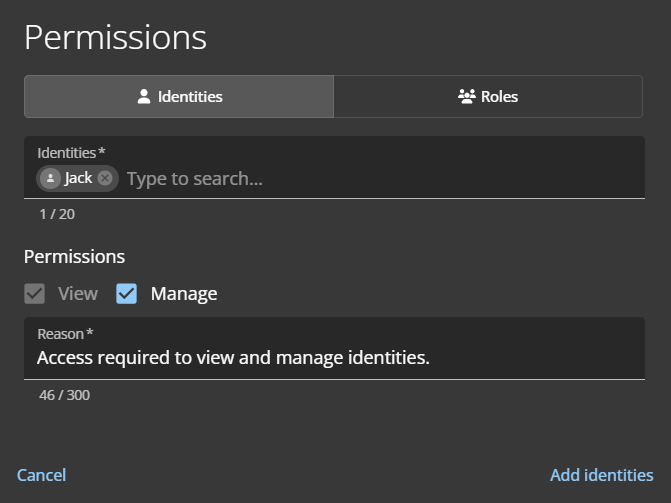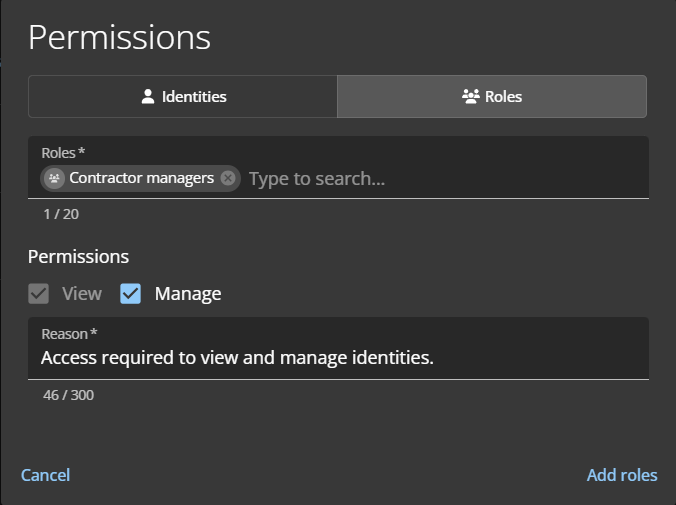2025-09-08Última actualización
Algunas organizaciones requieren más acceso que los permisos predeterminados provistos para un usuario de Genetec ClearID™. Los Administradores de cuentas pueden otorgar permisos adicionales a identidades y funciones para poder ver o administrar todas las identidades en el sistema.
Lo que debería saber
Solo un administrador de cuenta puede agregar permisos de identidad y función.
Procedimiento
-
Desde la página de Inicio, haga clic en .
-
Haga clic en Agregar permisos.
-
En el cuadro de diálogo de Permisos, seleccione Identidades o Funciones.
-
Si seleccionó identidades, complete lo siguiente:
-
En el campo de Identidades, introduzca hasta 20 identidades para otorgar acceso adicional.
-
En la sección de Permisos, seleccione los permisos que desea conceder.
- Ver
- El acceso para ver las identidades se concede de forma predeterminada.
- Administrar
- Seleccione Administrar para permitir que los usuarios modifiquen las identidades.
NOTA: Si la identidad está sincronizada con una fuente de datos externa, los cambios se pueden sobrescribir durante la sincronización. Utilice Administrar para las identidades agregadas manualmente en ClearID.
-
En el campo de Motivo, explique por qué se concede el acceso.
-
Si seleccionó Funciones, complete lo siguiente:
-
En el campo de Funciones, introduzca hasta 20 funciones para otorgar acceso adicional.
-
En la sección de Permisos, seleccione los permisos que desea conceder.
- Ver
- El acceso para ver las identidades se concede de forma predeterminada.
- Administrar
- Seleccione Administrar para permitir que los usuarios modifiquen las identidades.
-
En el campo de Motivo, explique por qué se concede el acceso.
-
Para enviar sus cambios, haga clic en Agregar identidades o Agregar funciones.
Las identidades o funciones especificadas ahora tienen los permisos necesarios para ver y administrar identidades.